phpMyAdmin配置修改教程
时间:2014-05-01 03:39 来源:linux.it.net.cn 作者:IT网
回顾一下我们的架构
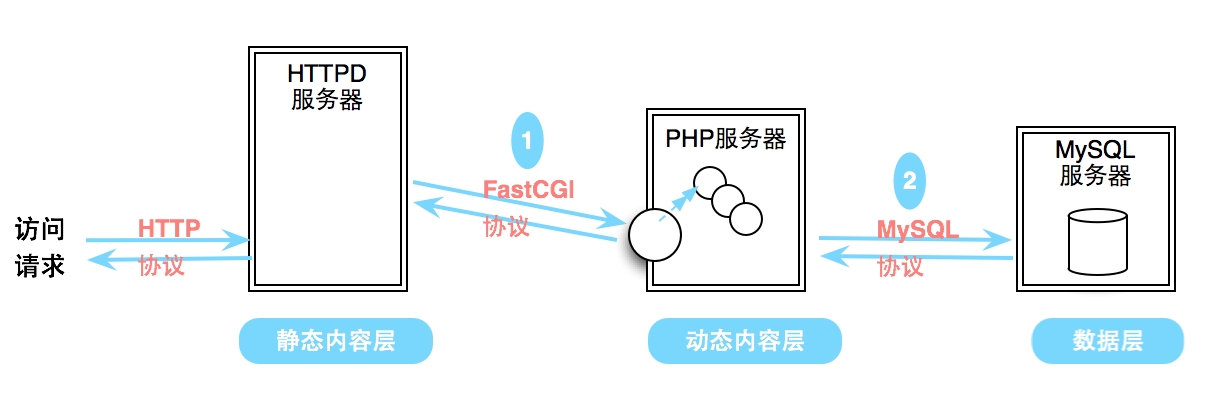
说明:在部署完成了HTTPD,MySQL和PHP服务器后,基本架构已经搭建完成了;接下来通过部署phpMyAdmin(web界面管理数据库的工具)来验证这套架构,同时对比PHP加速器对于PHP解析的效率影响。
HTTPD配置修改
1
2
3
4
5
6
7
8
9
10
11
12
13
14
15
16
17
18
# 为了与后期安装的Drupal系统区别,故采用8080端口,需在主配置文件中打开监听8080端口哦
Listen 8080
# 编辑虚拟主机配置文件,文档目录是/www/phpMyAdmin.com,注意ProxyPassMatch的配置格式:
# “fcgi地址+DocumentRoot+文档名”
vi /etc/httpd/extra/httpd-vhosts.conf
<VirtualHost *:8080>
DocumentRoot "/www/phpMyAdmin.com"
ServerName phpMyAdmin.com
ErrorLog "logs/phpMyAdmin.com-error_log"
CustomLog "logs/phpMyAdmin.com-access_log" common
ProxyRequests Off
ProxyPassMatch ^/(.*\.php)$ fcgi://192.168.1.111:9000/www/phpMyAdmin.com/$1
<Directory "/www/phpMyAdmin.com">
Options Indexes FollowSymLinks
AllowOverride None
Require all granted
</Directory>
</VirtualHost>
PHP-fpm配置修改
1
2
3
4
5
# 配置其监听本机所有IP的9000端口,以接收外部请求
vi /usr/local/php/etc/php-fpm.conf
listen = 9000
# 重启php-fpm
service php-fpm restart
phpMyAdmin安装配置
1
2
3
4
5
6
7
8
9
10
11
12
# 因为phpMyAdmin程序包中既包含静态页面(如css),也包含动态程序(如php),故需在HTTPD服务器和PHP服务器上都部署一份,且保持配置一致即可;后期会通过NFS文件共享等的机制实现各网页文件集中存放的
# 解压即可使用,注意解压目录修改为HTTPD虚拟主机中配置的DocumentRoot目录哦
unzip -d /www phpMyAdmin-4.0.5-all-languages.zip
cd /www
mv phpMyAdmin-4.0.5-all-languages phpMyAdmin.com
# 修改配置
cd phpMyAdmin.com
cp config.sample.inc.php config.inc.php
openssl rand -hex 8 # 先生成一个8位密码,配置时有用
vi config.inc.php # 只需修改如下2项即可
$cfg['blowfish_secret'] = 'deeb57c563a5b0fc' # 填写上面生成的8位密码,作为cookie通信时的加密密钥
$cfg['Servers'][$i]['host'] = '192.168.1.112'; # 填入管理的MySQL的地址
验证测试
浏览器访问http://192.168.1.110:8080/
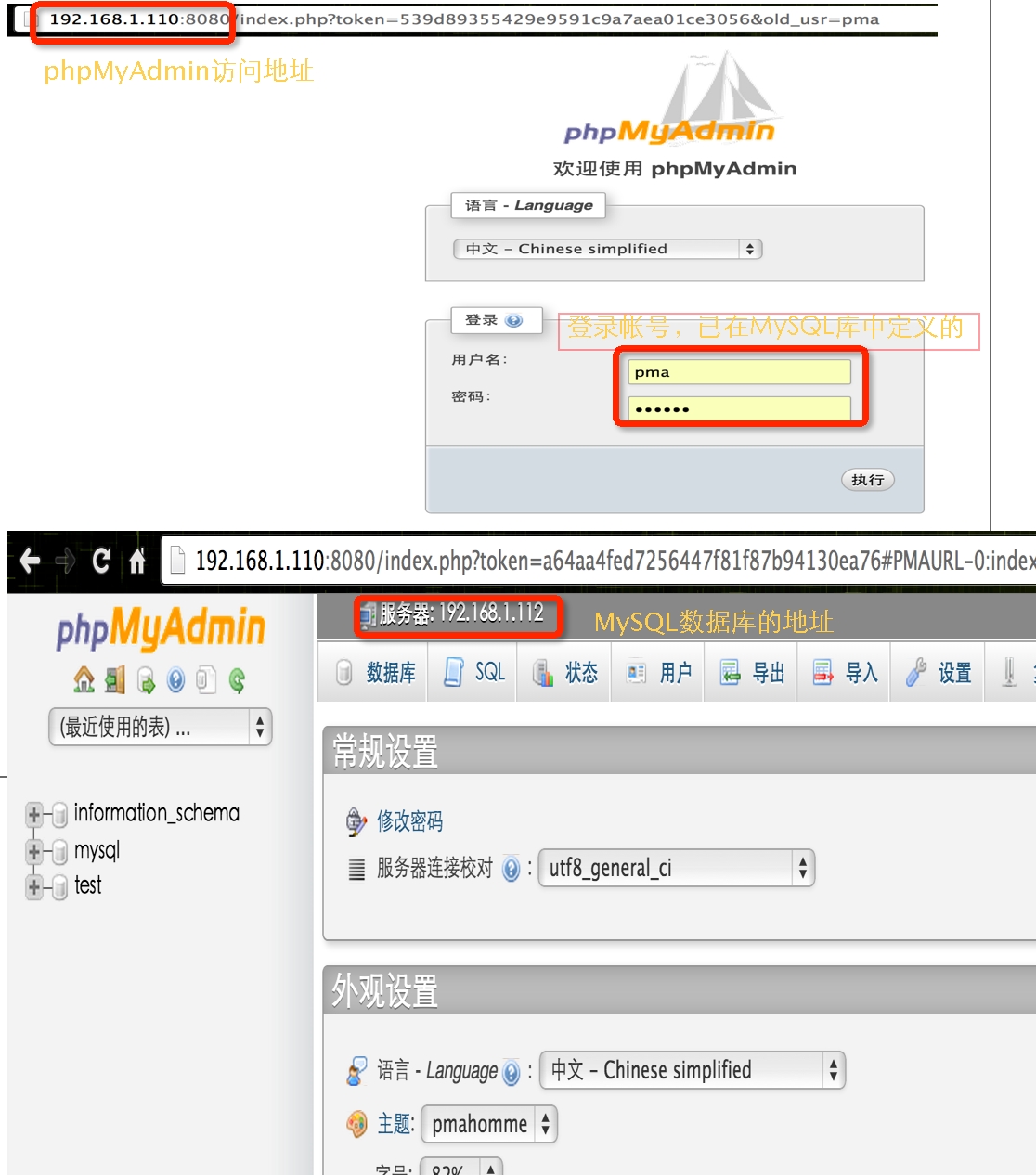
(责任编辑:IT)
回顾一下我们的架构
说明:在部署完成了HTTPD,MySQL和PHP服务器后,基本架构已经搭建完成了;接下来通过部署phpMyAdmin(web界面管理数据库的工具)来验证这套架构,同时对比PHP加速器对于PHP解析的效率影响。
HTTPD配置修改
PHP-fpm配置修改
phpMyAdmin安装配置
验证测试 浏览器访问http://192.168.1.110:8080/
|